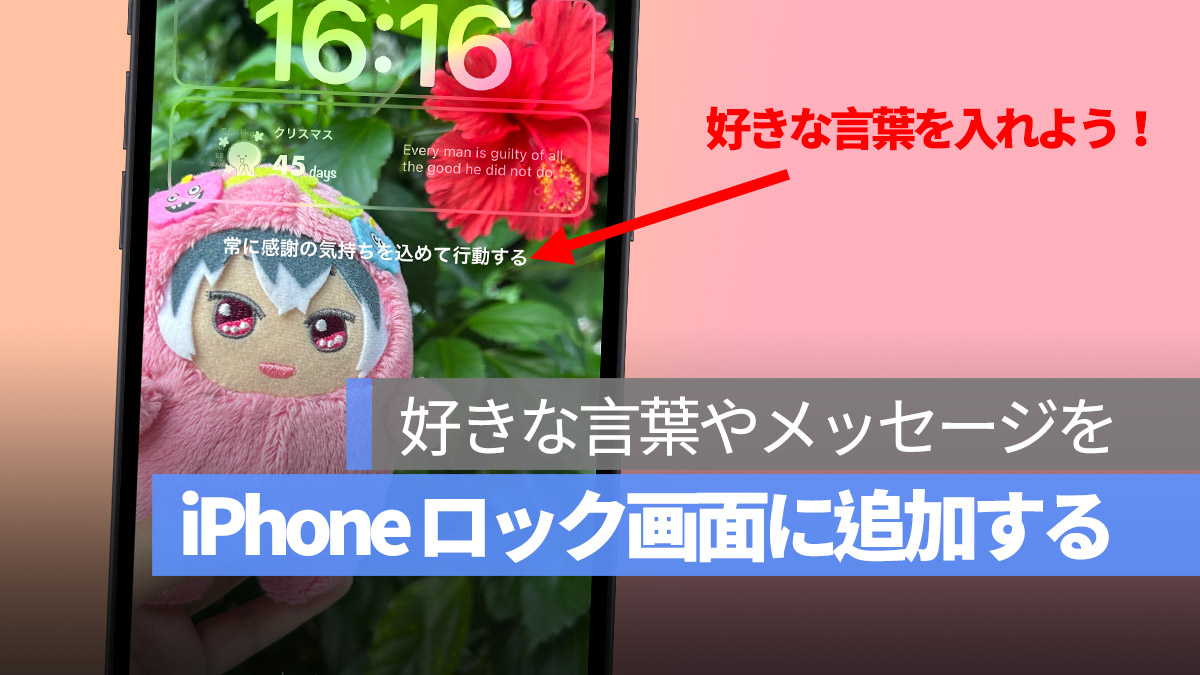
iPhone為了,顯示除了今天的顯示外,您還能進行其他更改,將自己的文字和文字添加到iPhone鎖定屏幕上很有趣。我們將向您介紹:每次您解鎖智能手機或查看時間時,都會看到您寫的鼓勵的話。
如果您想觀看更多有趣的內容,請訪問Instagram @applealmondjp和Twitter x@Applealmond1請關注我們!
屏幕標籤:在iPhone鎖定屏幕上自由寫文字
此屏幕標籤應用具有非常簡單的功能,並且本質上是一個照片編輯應用程序,但它還具有將文本添加到照片,調整顏色和位置並保存它們的功能。之後,將此照片設置為鎖定屏幕。
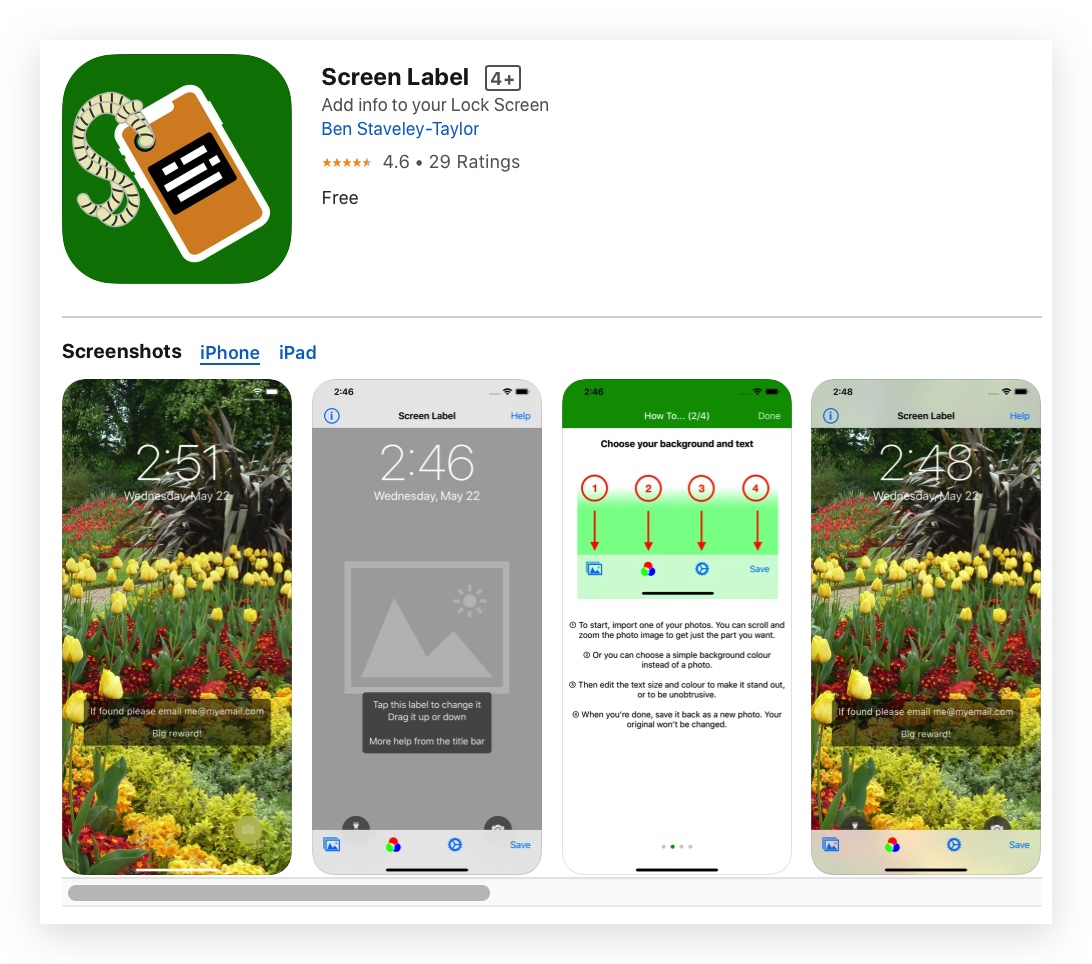
在下面,我們將向您展示如何使用此屏幕標籤應用程序並在文章結尾提供下載鏈接。
第一步:選擇要在iPhone鎖定屏幕上設置的照片和圖像
您只能從“照片”應用程序中選擇在iPhone鎖定屏幕上設置的照片和圖像,因此,如果您在網絡上找到好的材料,則必須首先將其保存到照片應用程序中,然後將其添加到屏幕標籤中。
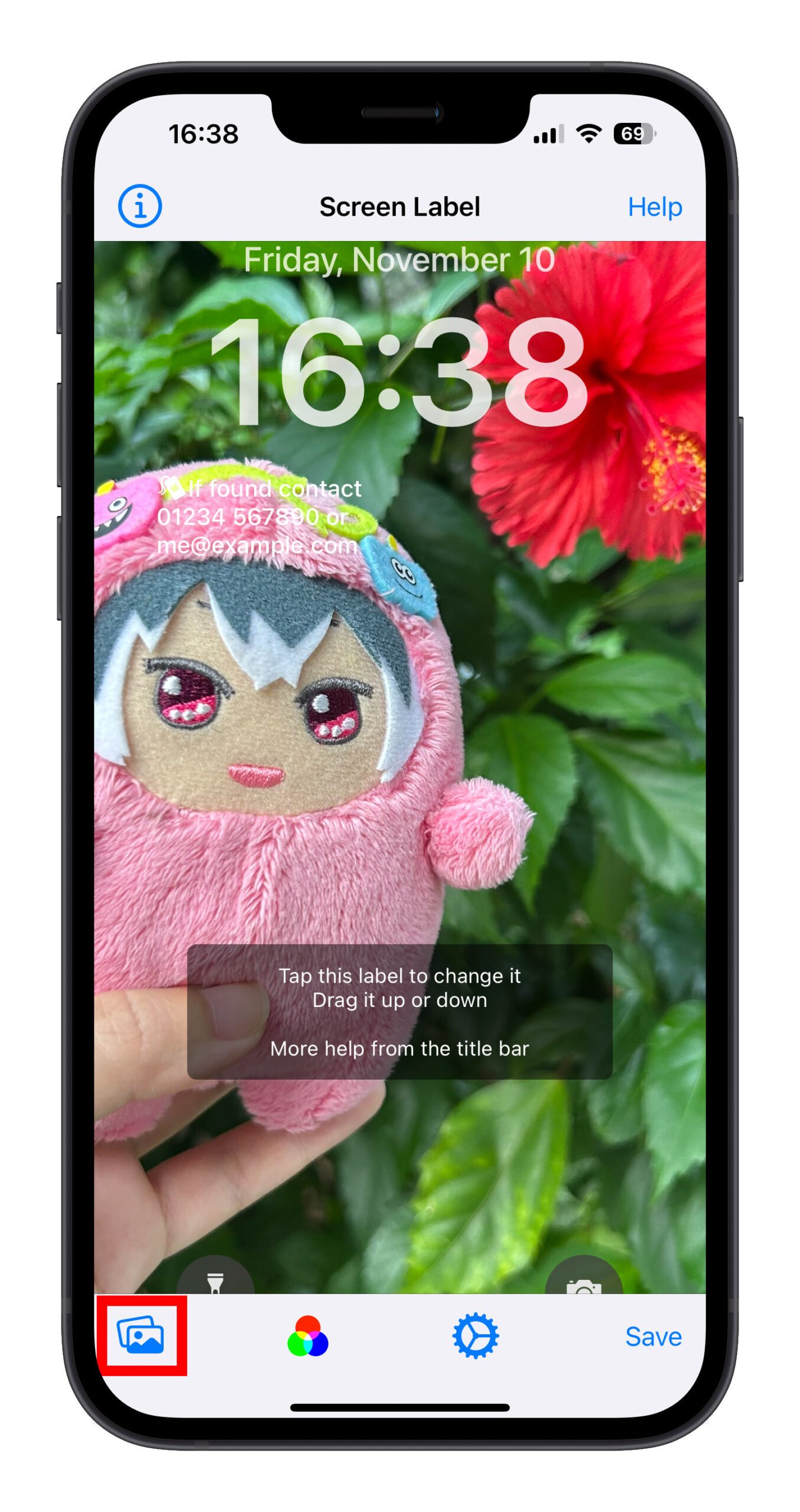
另外,您可以在底部選擇第二個按鈕,以將iPhone鎖定屏幕更改為純色背景,而無需使用圖像。
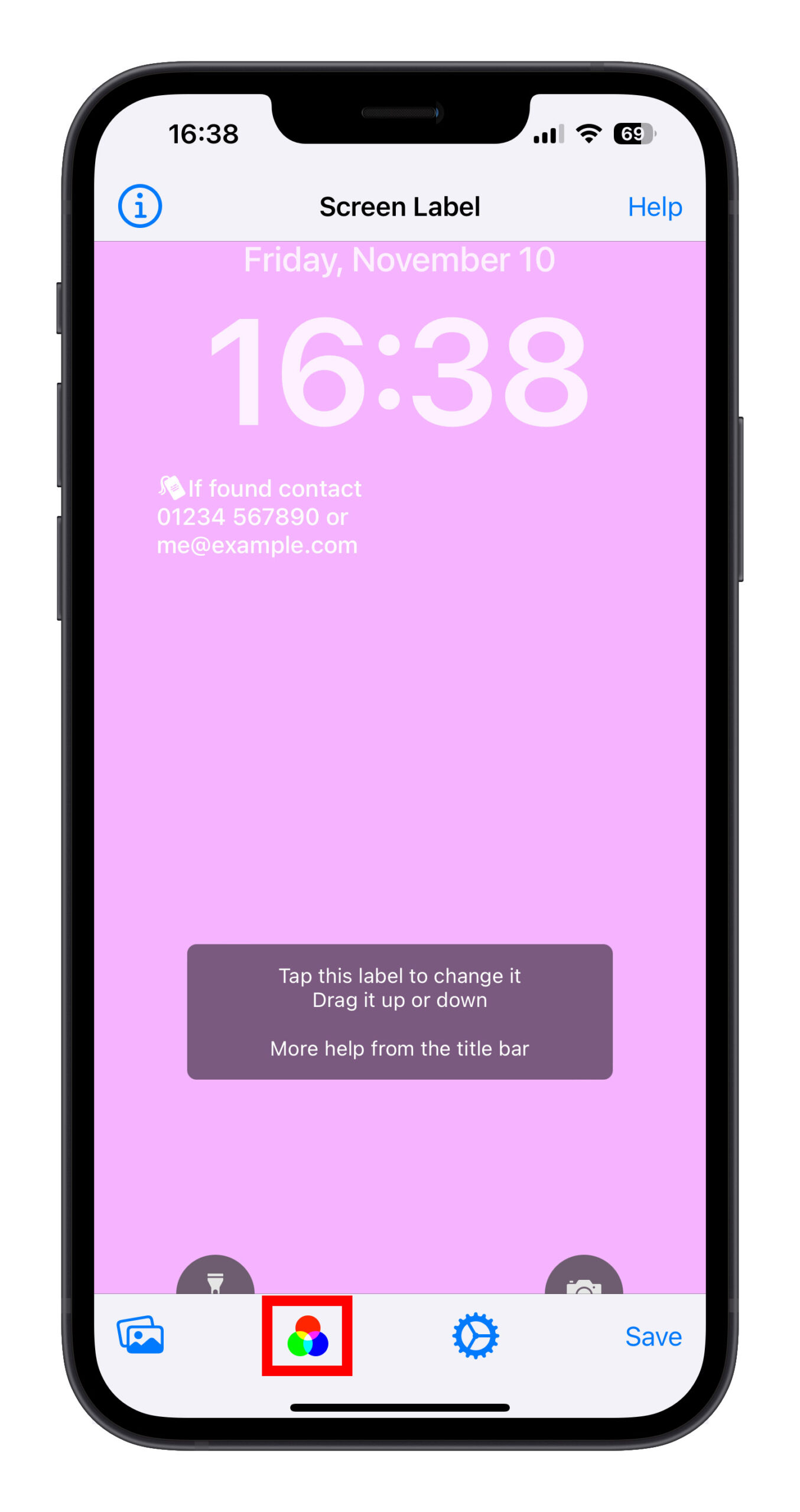
步驟2:輸入要顯示的文本
單擊屏幕底部的“標籤”選項卡以打開文本設置屏幕。在此處輸入要在iPhone鎖定屏幕上顯示的文本。
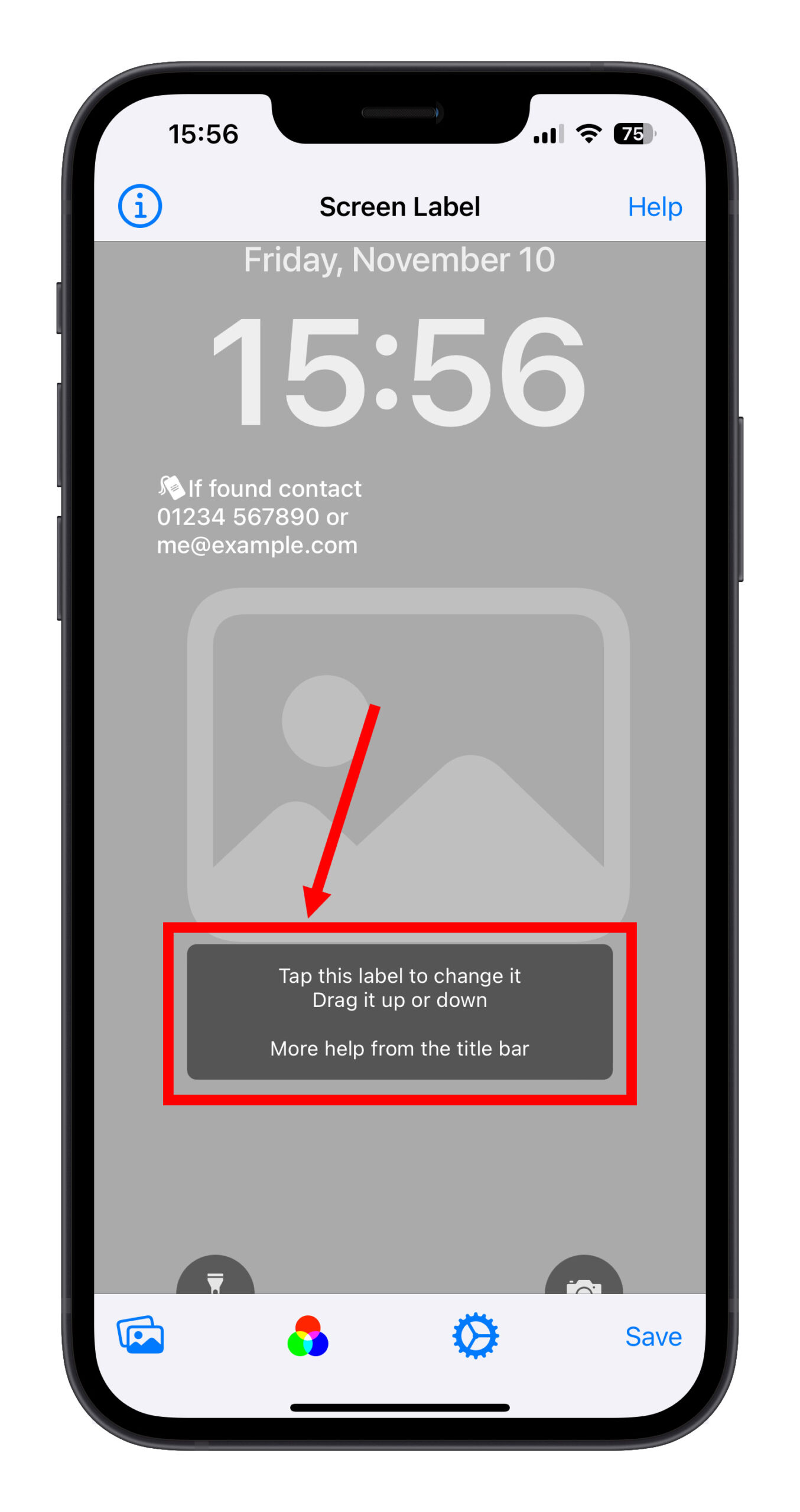
在這裡,您還可以調整文本的大小,顏色,文本框的背景(我們建議將其設置為透明)等等。但是,當涉及字體時,有許多英文字體選項,日本字體幾乎不會更改。
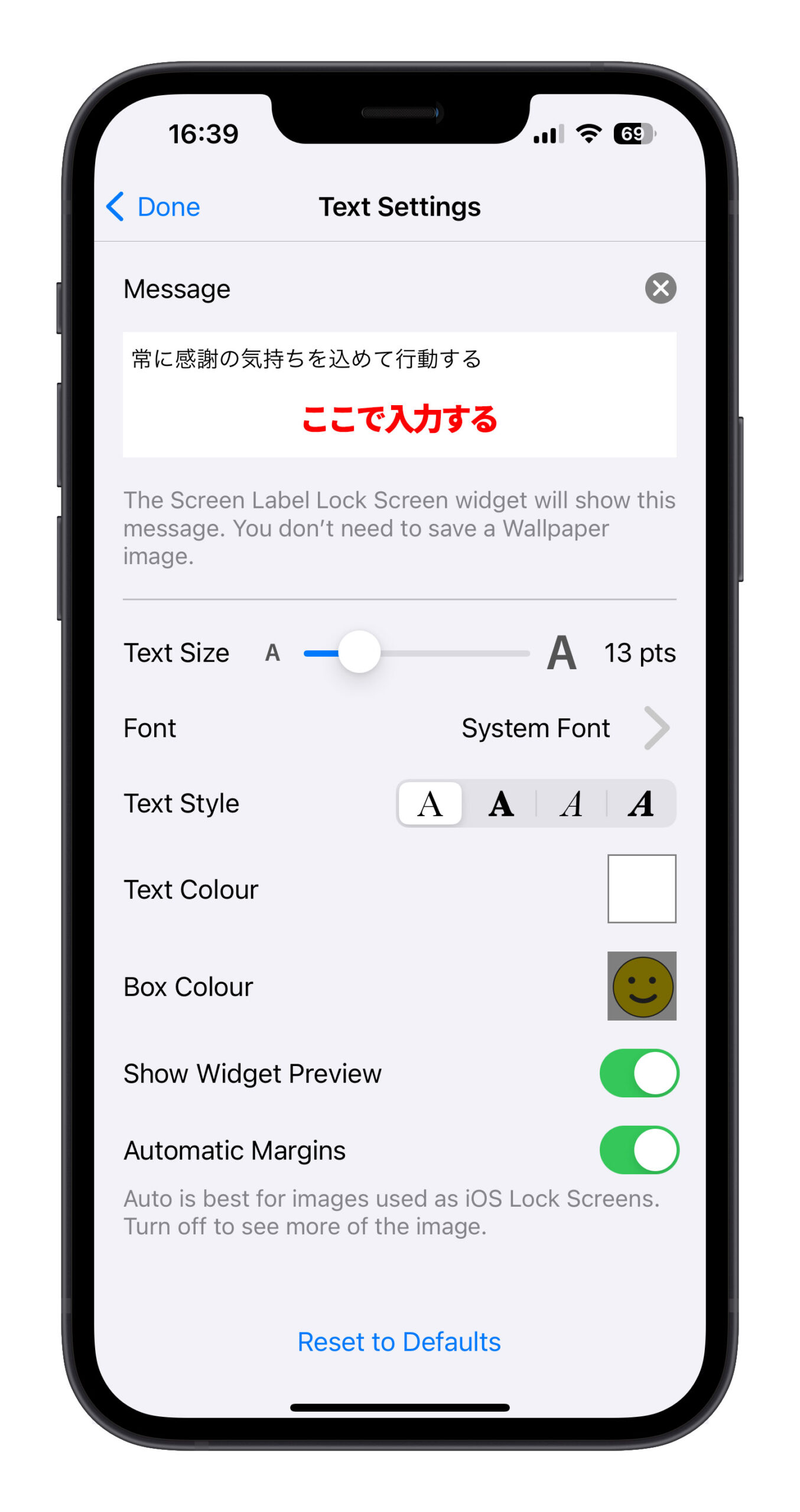
第三步:調整文本顯示位置
輸入文本後,返回主屏幕,用手指上下拖動文本,以決定放置何處。通常建議將其放在小部件下。這是因為底部通常被通知隱藏。

一組默認時間和小部件也顯示為定位的參考。
步驟4:保存照片
完成上述編輯後,請在右下角使用“保存功能”將照片保存到照片應用程序中。

步驟5:設置iPhone鎖定屏幕背景
最後,轉到照片應用程序,搜索您剛保存的照片。單擊左下角的共享按鈕。

找到“設置為牆紙”功能。
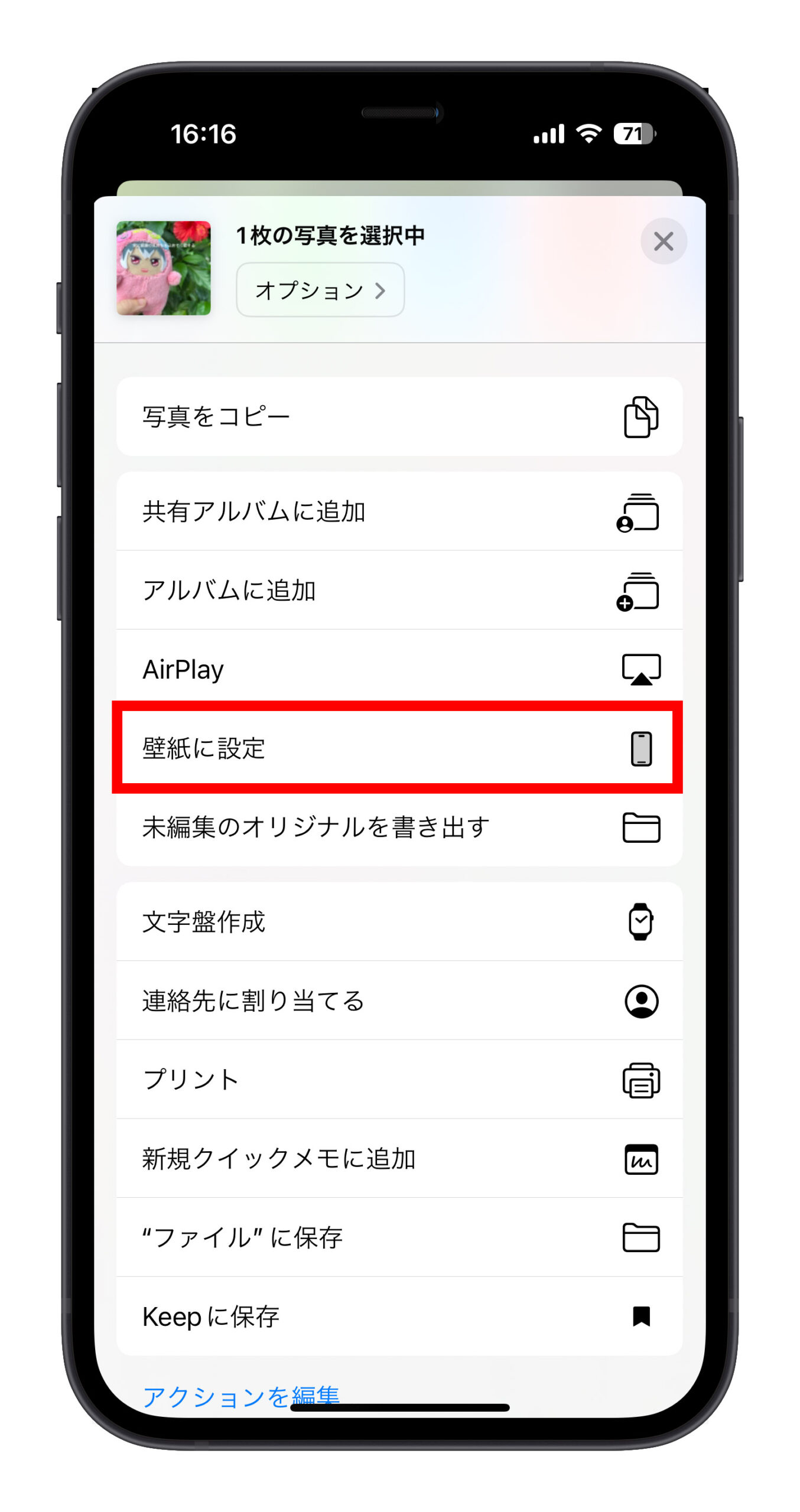
設置小部件,然後單擊“添加”並選擇兩個設置牆紙。

您現在已經完成了將文本添加到iPhone鎖定屏幕的操作過程。
最後,我們為屏幕標籤應用提供下載鏈接:點擊這裡
如果您想觀看更多有趣的內容,請訪問Instagram @applealmondjp和Twitter x@Applealmond1請關注我們!
相關文章
